いつでも聞きたい
私はドライブが大好きで、愛車AZ-1を駆ってよく走りにゆきます。東京を起点に北海道や九州まで走ったりします。ドライブ中、車内で聞いているのは主に音楽かエキゾーストノート(自動車の排気音)ですが、夜に聞くラジオのなんともいえない雰囲気に魅了されて以来、ラジオ自体にハマるようになりました。日中のラジオも聞くようになり、深夜も受験生が番組に投稿した内容を聞きつつ仕事をしています。
最近では全国のラジオがインターネット経由で聞けるようになり、とても便利になりました。一方で少し不満を感じていたのが、かつてカセットテープに録音していたようなことが簡単にできないということです。シェアウェアもあるのですが、いろいろと事情もあり購入するに至っていません。
そこで、Macを使ってネットラジオを手軽に録音する方法はないかと試行錯誤し、ついにいくつかの方法を確立しました! その1つを紹介します。
まずMacでラジオを聞くために「ラジコ(radiko)」を開きます。次にMacが鳴らす「音」をハックする「サウンドフラワー(Soundflower)」をインストールします。インストール後、システム環境設定の[サウンド]パネルで、出力を[Soundflower]に変更しておきます。ラジオの録音には標準ソフトであるクイックタイムプレーヤを使い、新規オーディオ録音のソースを[Soundflower]に変えて、録音ボタンを押せば録音できちゃうのです。録音したラジオ番組はiPhoneでもMacでも楽しめますよ!
サウンドフラワーをインストールします。エルキャピタンでは、バージョン2.0b2以降が必要なので注意。サウンドフラワーはMacから流れる音をハックし、録音ソフトなどで録音できるようにするソフトです。
【URL】https://github.com/mattingalls/Soundflower/releases
システム環境設定→[サウンド]パネル→[出力]タブで、出力する装置を[Soundflower]に変更します。変更すると、Macのスピーカから音が流れなくなります。このとき、メールやメッセージを受信するとその音も録音されてしまうので、ソフトを閉じるかおやすみモードにしましょう。
クイックタイムプレーヤを開き、[ファイル]メニューから[新規オーディオ収録]を選択。赤い録音ボタンの横から[Soundflower]を選びます。これで、Macから流れる音はすべて録音できます! サファリから流れるラジコの音もばっちりです。
標準ソフトだけでタイマー録音する方法がこちら! 「オートメータ(Automator)」を開き、「カレンダーアラーム」を作成します。「新規オーディオを取り込む」「取り込みを開始」を設定し、[ファイル]メニューの[書き出す]から「録音開始」と名前をつけ保存します。同様に「取り込みを停止」を「録音停止」として保存します。
カレンダーには新たに[Automator]カテゴリができています。新規予定として、このカテゴリに予定を作ります。[通知]から[カスタム]→[ファイルを開く]を選び、先ほどの「録音開始.app」を設定すると、設定時刻にクイックタイムプレーヤが自動で開き、録音が開始されます。同様に、終了時刻に「録音停止.app」を設定すれば自動停止します。
※インターネットラジオの録音は、あくまでも私的利用の範囲で楽しみましょう!

吉田雷
iPhoneやMac、WEBアプリの開発などを行う株式会社MixtureScape代表取締役。趣味は鉄道模型やプラモデル、写真撮影、ドライブ、車いじりなどさまざま。連載「お願い!ヨシダ工場長」のモデル(笑)。愛車はマツダAZ-1。


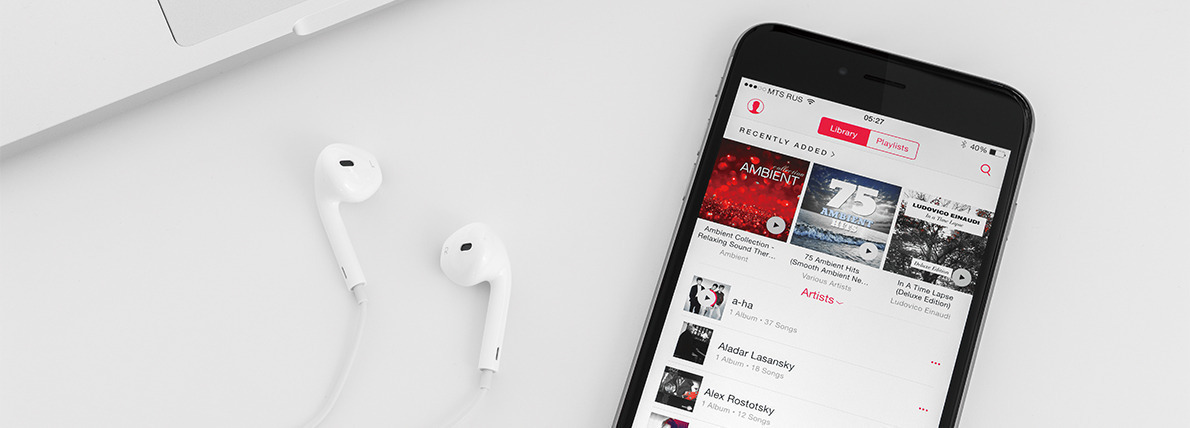
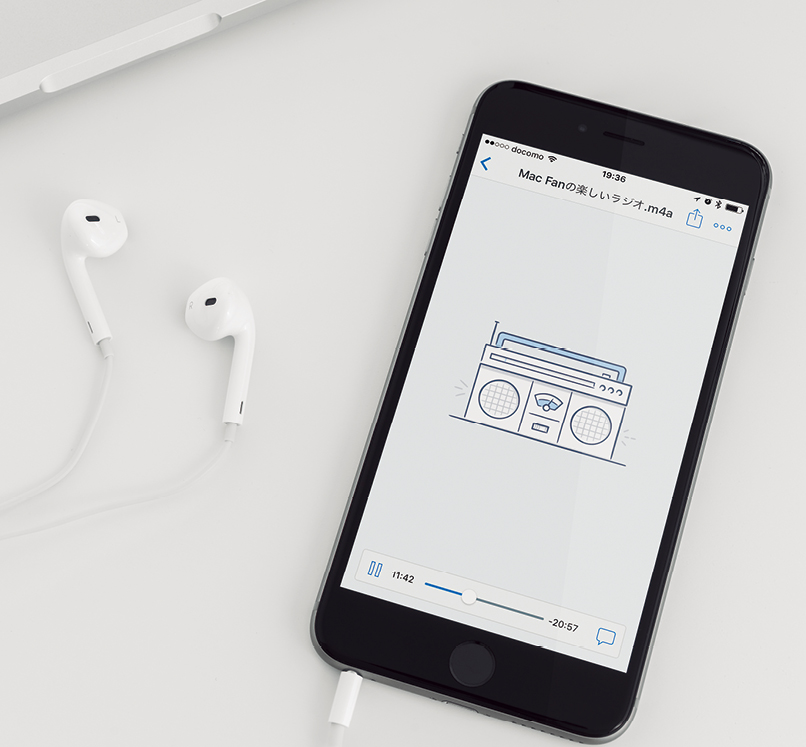
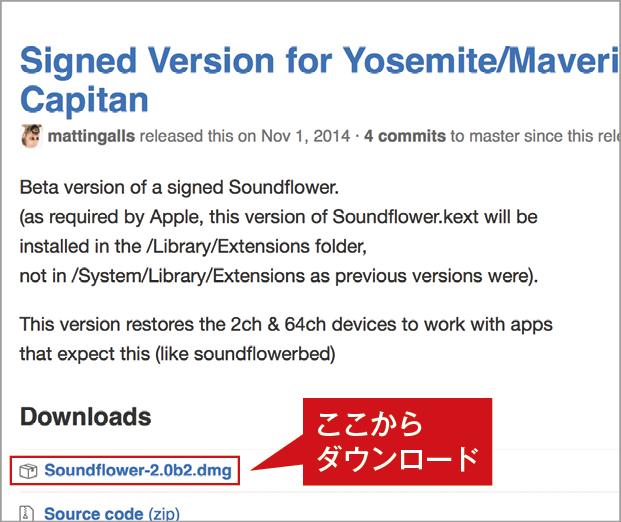

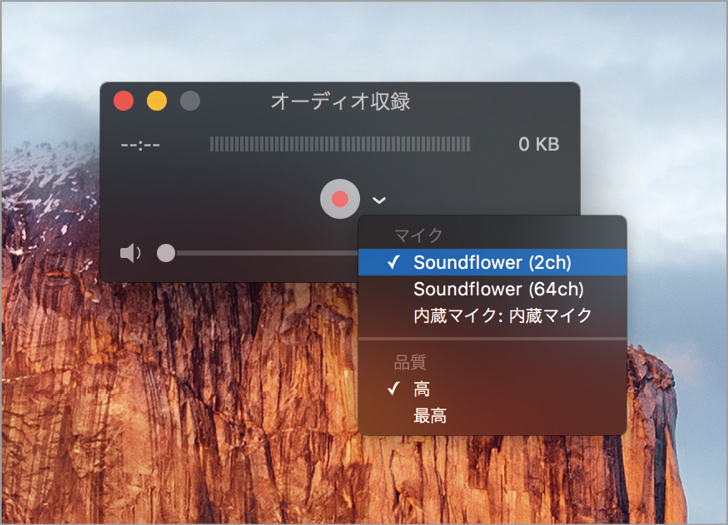




![アプリ完成間近! 歩数連動・誕生日メッセージ・タイマー機能など“こだわり”を凝縮/松澤ネキがアプリ開発に挑戦![仕上げ編]【Claris FileMaker 選手権 2025】](https://macfan.book.mynavi.jp/wp-content/uploads/2025/10/IMG_1097-256x192.jpg)
